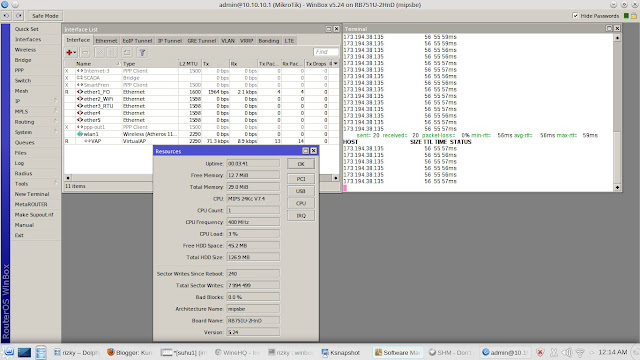Kehandalan (performance) WiFi dapat ditentukan oleh beberapa parameter, yaitu kuat sinyal (signal strength), Signal to Noise Ratio (SNR), Clien Connection Quality (CCQ), Data Rate, Bandwidth, Throughput dan Packet Lost. Berikut penjelasan masing-masing parameter.
1. Kuat Sinyal (Signal Strength)
Kualitas sinyal menentukan handal tidak nya suatu WiFi. Semakin kuat sinyal maka semakin baik dan handal konektivitas nya. Sinyal pada WiFi ditunjukan dengan besaran dBm yaitu satuan level daya dengan referensi daya 1 mW = 10-3 Watt.
Rentang kuat sinyal pada WiFi yaitu antara -10 dBm sampai kurang lebih -99 dBm dimana semakin nilai nya mendekati positif maka semakin besar kuat sinyal nya. Kuat sinyal dapat dikategorikan berdasarkan kualitas nya sebagai berikut :
a. Excellent (green): -57 to -10 dBm (75 - 100%)
b. Good (green): -75 to -58 dBm (40 - 74%)
c. Fair (yellow): -85 to -76 dBm (20 - 39%)
d. Poor (red): -95 to -86 dBm (0 - 19%)
2. Signal to Noise Ratio (SNR)
Sebuah sambungan nirkabel yang menggunakan frekuensi tertentu akan menerima apa pun yang ditransmisikan, ditambah lagi kebisingan (gangguan) di sekitar perangkat. Jika kekuatan transmisi secara signifikan lebih kuat dari kebisingan, maka perangkat dapat efektif mengabaikan kebisingan. Jika sinyal yang diterima sebanding dengan kebisingan lingkungan sekitar, maka perangkat nirkabel tidak akan mampu membedakan sinyal dari perangkat lawan dengan kebisingan. Hal ini akan menyebabkan komunikasi nirkabel dan data tidak berjalan dengan baik.
Signal to Noise Ratio (SNR) adalah rasio perbandingan antara sinyal yang diterima dengan gangguan (derau) sekitar dengan satuan desibel (dB).
Serangkaian tes dilakukan untuk menentukan dampak dari nilai SNR pada performa nirkabel dan juga berpengaruh pada kestabilan sambungan (link) terhadap beban sambungan. Kualitas dari SNR dibagi kedalam beberapa kategori, sebagai berikut :
a. > 40dB SNR = Excellent signal (5 bars), Cepat terkoneksi, troughput maksimal dan stabil.
b. 25dB - 40dB SNR = Very good signal (3 - 4 bars), Terkoneksi baik, throughput maksimal.
c. 15dB - 25dB SNR = Low signal (2 bars), Terkoneksi baik, throughput tidak maksimal.
d. 10dB - 15dB SNR = very low signal (1 bar), koneksi tidak terlalu stabil, throughput rendah.
e. 5dB - 10dB SNR = no signal, koneksi sangat tidak stabil, throughput sangat rendah.
3. Client Connection Quality (CCQ)
Client Connection Quality (CCQ) adalah nilai dalam persen yang menunjukkan efektifitas bandwidth yang digunakan terhadap bandwidth maksimum yang tersedia secara teoritis. CCQ berbanding lurus dengan troughput yang bisa didapatkan pada sebuah sambungan nirkabel. Semakin bagus CCQ maka semakin tinggi troughput yang didapatkan. Tetapi kuat sinyal yang bagus tidak menjamin mendapatkan troughput yang tinggi. Hal ini disebabkan pada jaringan nirkabel memiliki dua tipe kuat sinyal (signal strength) yaitu kuat sinyal TX yang merupakan signal dari perangkat yang diterima di perangkat lawan dan kuat sinyal RX yaitu sinyal perangkat lawan yang diterima di perangkat tersebut. Jika kedua tipe kuat sinyal tidak sama (rata-rata seimbang) maka komunikasi nirkabel tidak akan berjalan dengan baik.
Nilai terbesar CCQ yaitu 100% sehingga semakin mendekati 100% maka semakin bagus CCQ nya. Nilai CCQ yang buruk dapat terjadi karena pengarahan antena yang kurang tepat. Nilai CCQ yang buruk juga dapat berakibat pada kualitas jaringan nirkabel menjadi kurang bagus, karena sering terjadi packet loss.
4. Data Rate
Pada komunikasi WLAN terdapat parameter Data Rate yang melambangkan kemampuan atau kapasitas transfer data (throughput) dari komunikasi wireless tersebut. Setiap satuan Data Rate menggunakan modulasi nirkabel yang berbeda. Semakin besar Data Rate maka semakin kompleks modulasi yang digunakan.
Data Rate untuk standar nirkabel 802.11b masih menggunakan modulasi standard DSSS, DPSK (Digital PSK) dan bandwith maksimal yang bisa didapatkan adalah 11Mbps. Data Rate untuk standar nirkabel 802.11a/g menggunakan gabungan modulasi yang berbeda. Untuk data rate 6 dan 9 Mbps menggunakan modulasi BPSK, dan untuk data rate 12 dan 18 Mbps menggunakan modulasi QPSK, sedangkan untuk Untuk data rate 24 hingga 54 Mbps menggunakan modulasi QAM.
5. Packet Loss
Packet loss merupakan besar dari paket yang hilang dalam jaringan karena terjadi tabrakan atau collision. Packet loss terjadi ketika satu atau lebih paket data yang dikirim melalui jaringan komputer tidak dapat mencapai tujuan. Yang menjadi faktor timbulnya packet loss adalah kepadatan lalu lintas data dan bandwidth. Semakin besar bandwidth, maka akan memperkecil terjadinya tabrakan data antara user yang satu dan yang lainnya.
Jika terjadi packet loss maka protokol jaringan yang ada pada router akan meminta pengirim untuk mengirim ulang paket data yang hilang tersebut. Pada saat proses pengiriman ulang data yang hilang tersebut maka akan menyebabkan meningkatnya nilai waktu tunggu pengiriman paket (jitter). Detektor dari packet loss berada didalam router yang bernama Carrier Sense Multiple Access And Collision Detection (CSMA-CD) pada jaringan LAN dan Carrier Sense Multiple Access And Collision Avoidance (CSMA-CA) untuk jaringan nirkabel. Standar ITU (International Telecommunication Union) untuk packet loss adalah tidak boleh melebihi 10% dari jumlah paket data keseluruhan.
6. Bandwidth dan Throughput
Bandwidth (lebar pita) adalah besaran yang menunjukkan seberapa banyak data yang dapat dilewatkan dalam koneksi melalui sebuah jaringan, yang menunjukkan kemampuan maksimum dari suatu alat untuk menyalurkan informasi dalam satuan waktu detik. Satuan yang dipakai untuk bandwidth adalah bit per detik (bits per second) atau sering disingkat sebagai bps.
Ternyata konsep bandwidth tidak cukup untuk menjelaskan kecepatan jaringan dan apa yang terjadi di jaringan. Untuk itulah konsep throughput muncul. Throughput adalah bandwidth aktual yang terukur pada suatu ukuran waktu tertentu dalam suatu hari menggunakan rute internet yang spesifik ketika sedang mendownload suatu file. Throughput lebih pada menggambarkan bandwidth yang sebenarnya (aktual) pada suatu waktu tertentu dan pada kondisi dan jaringan internet tertentu yang digunakan untuk mengunduh suatu berkas (file) dengan ukuran tertentu.